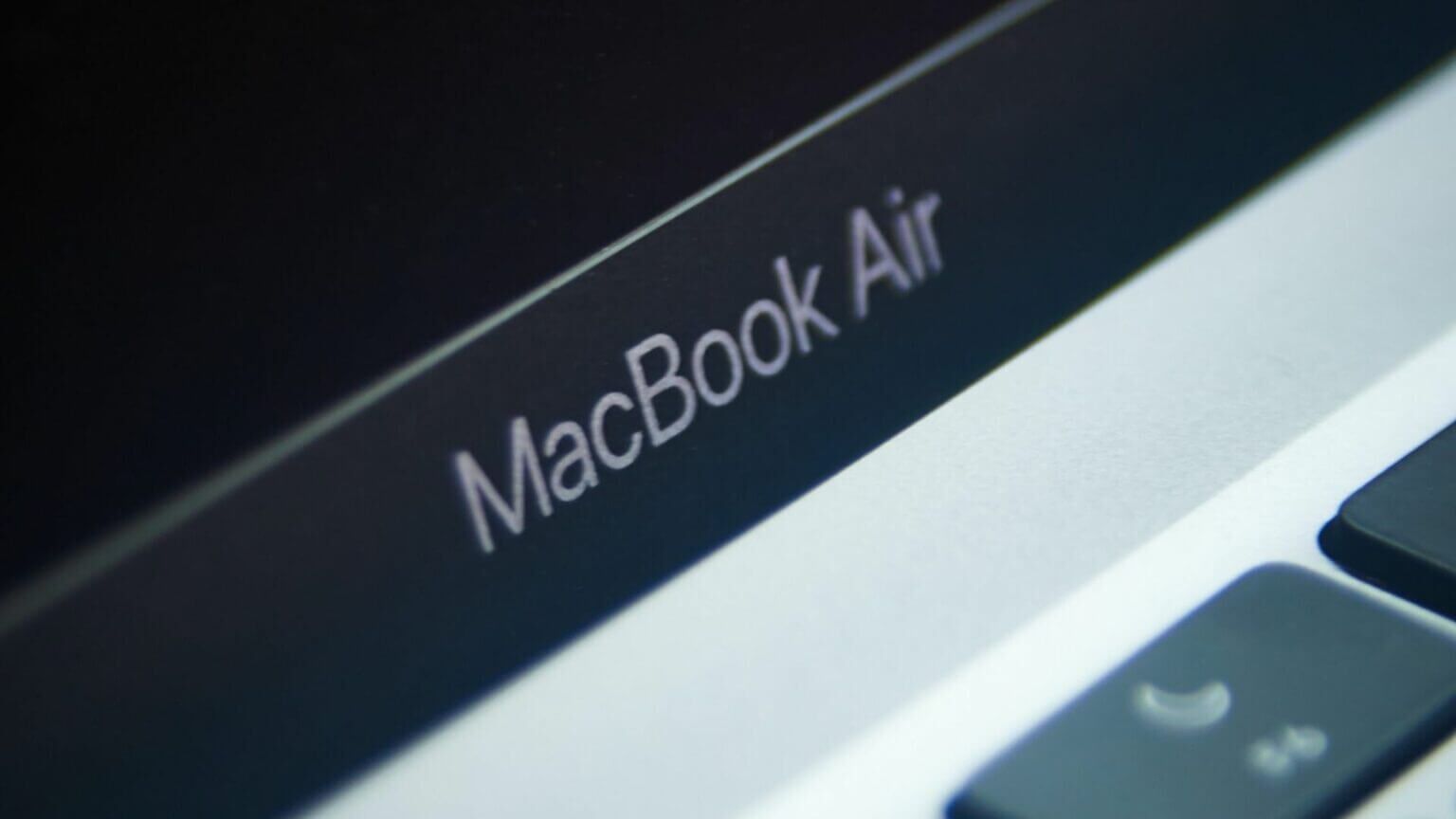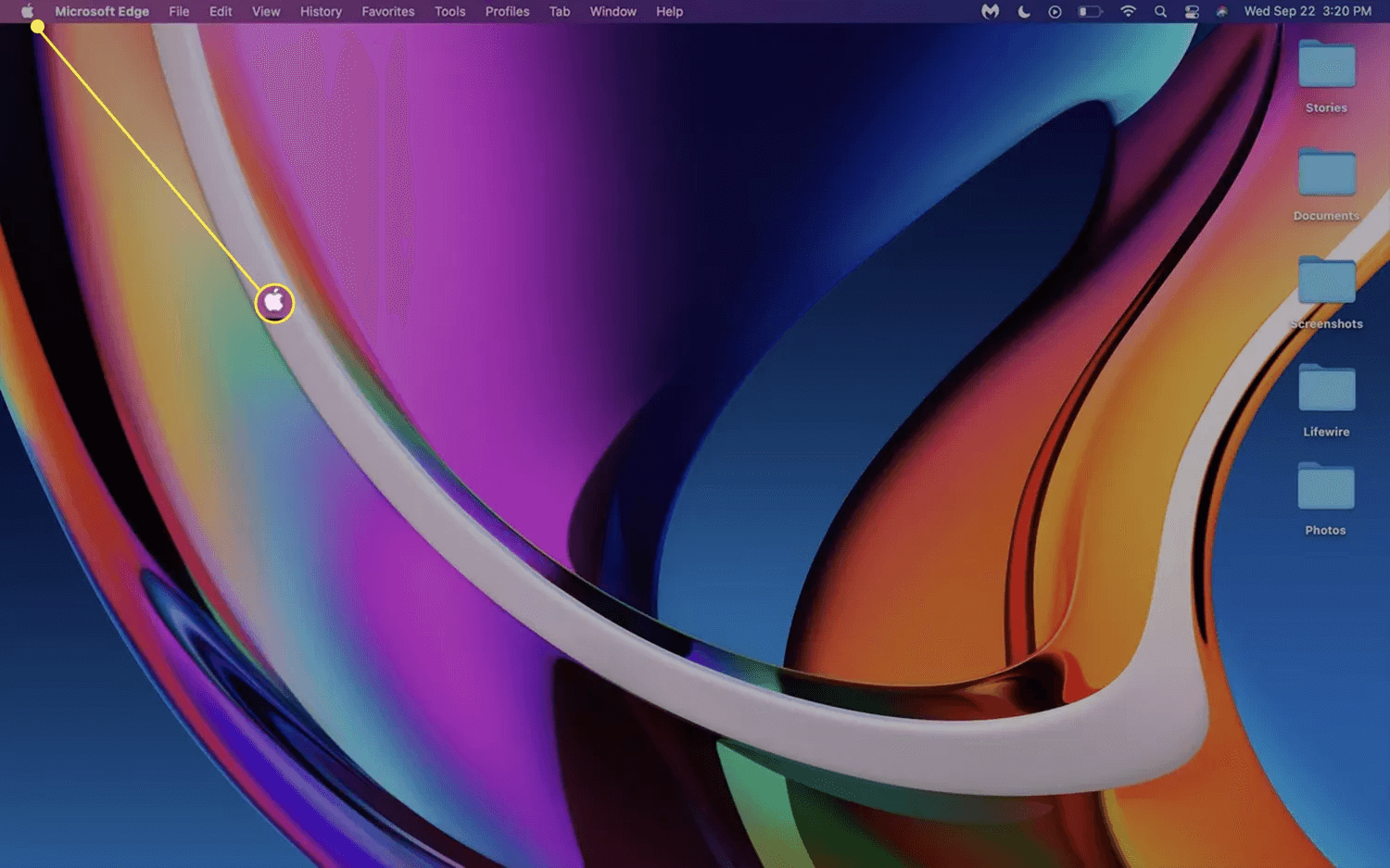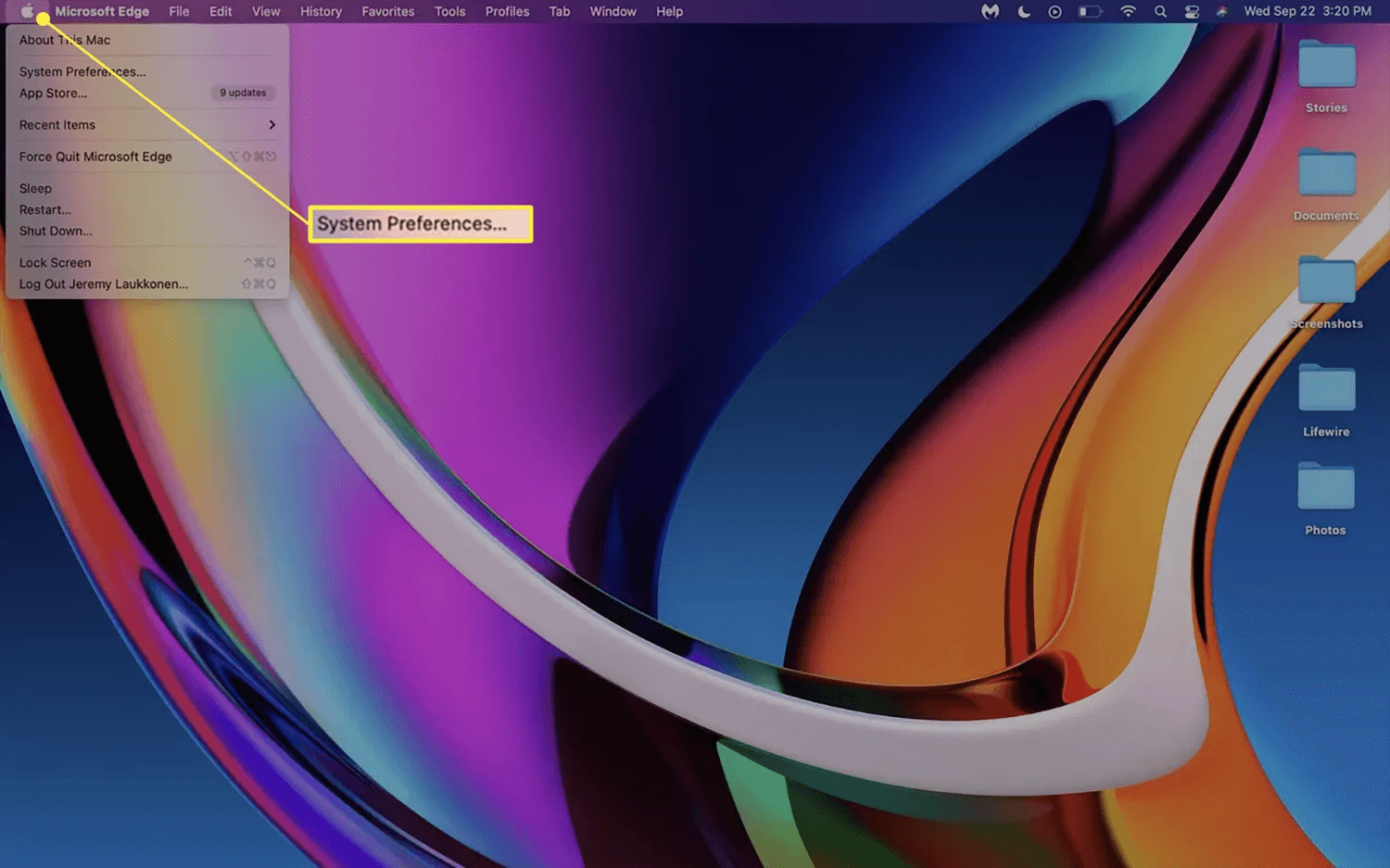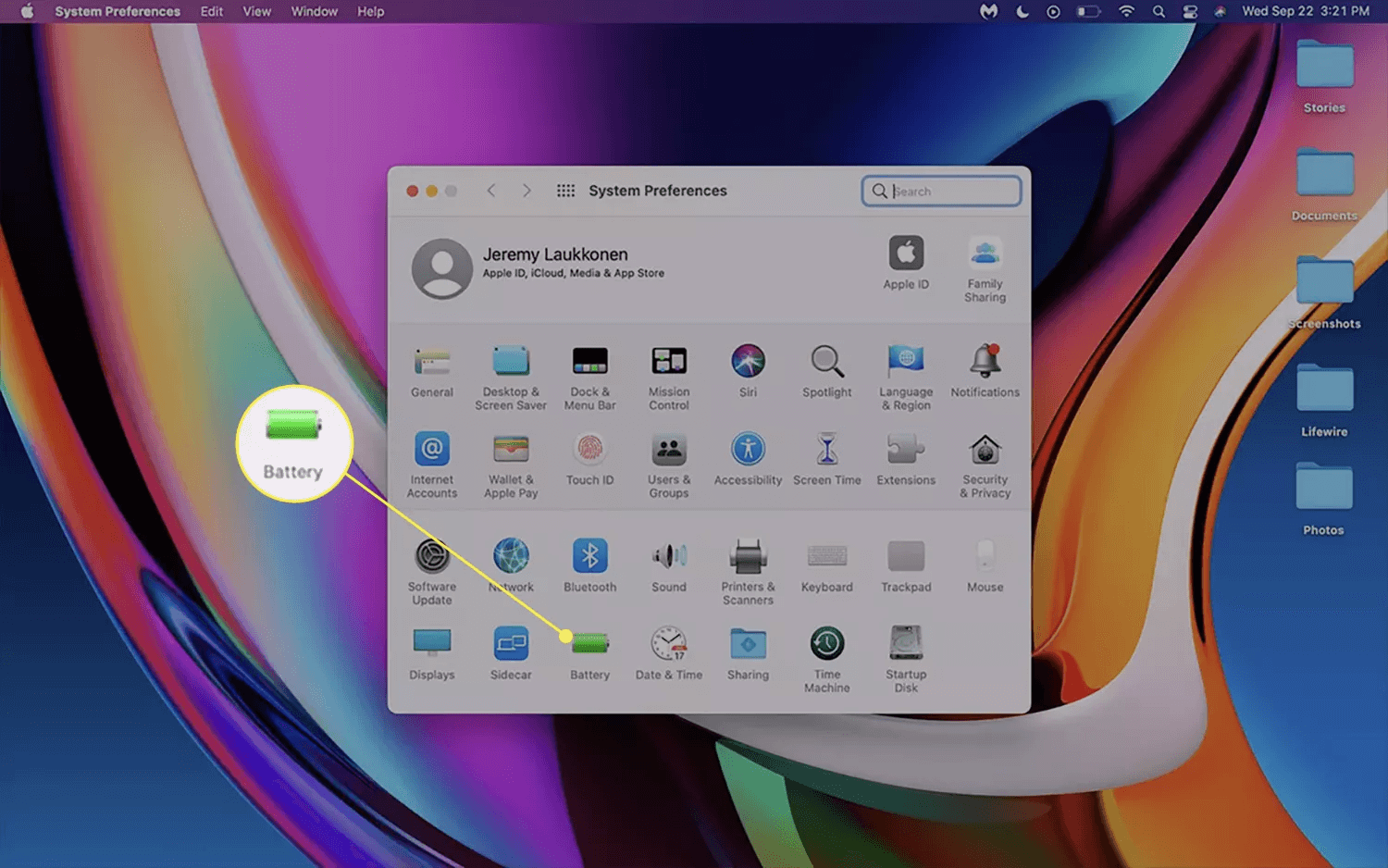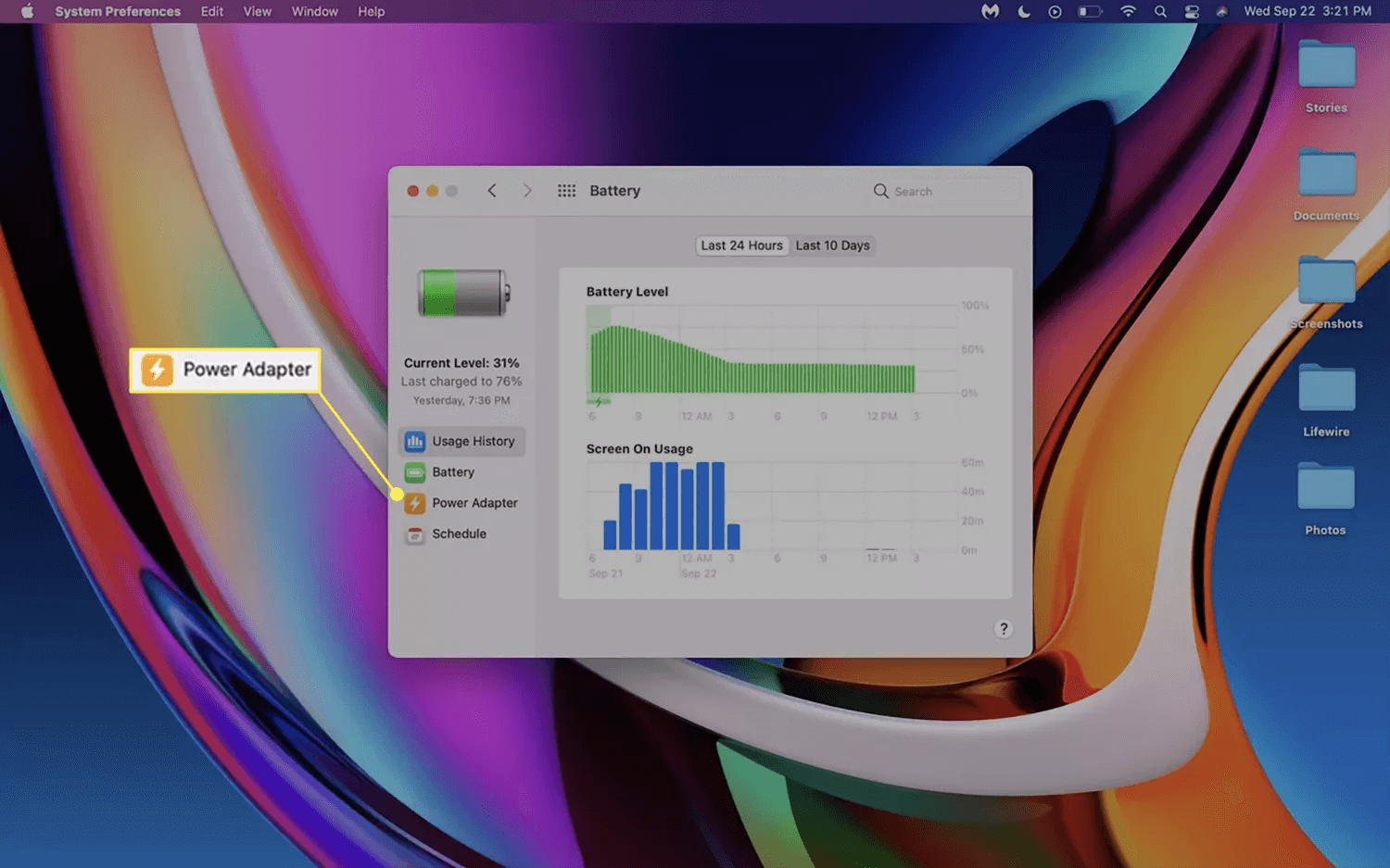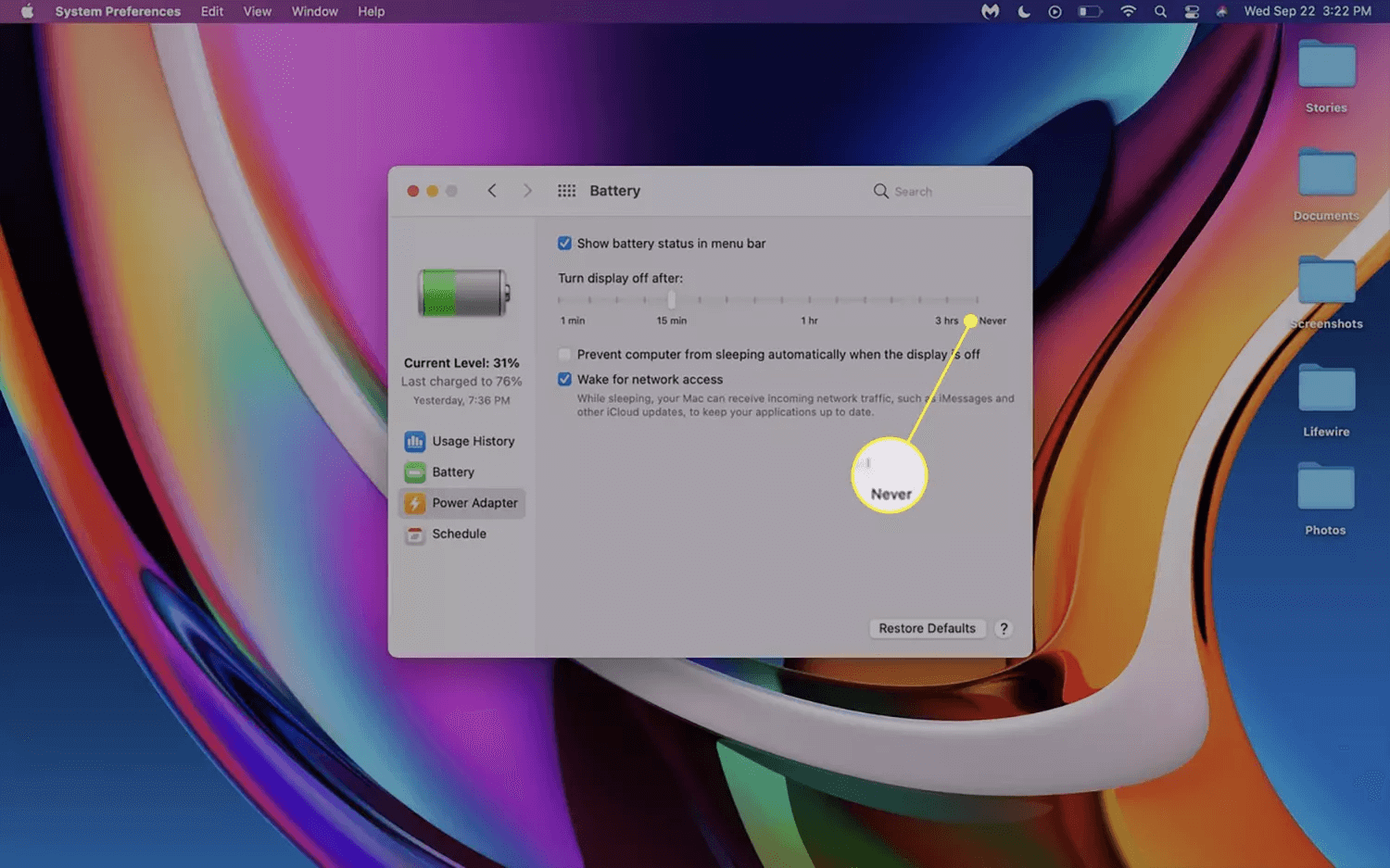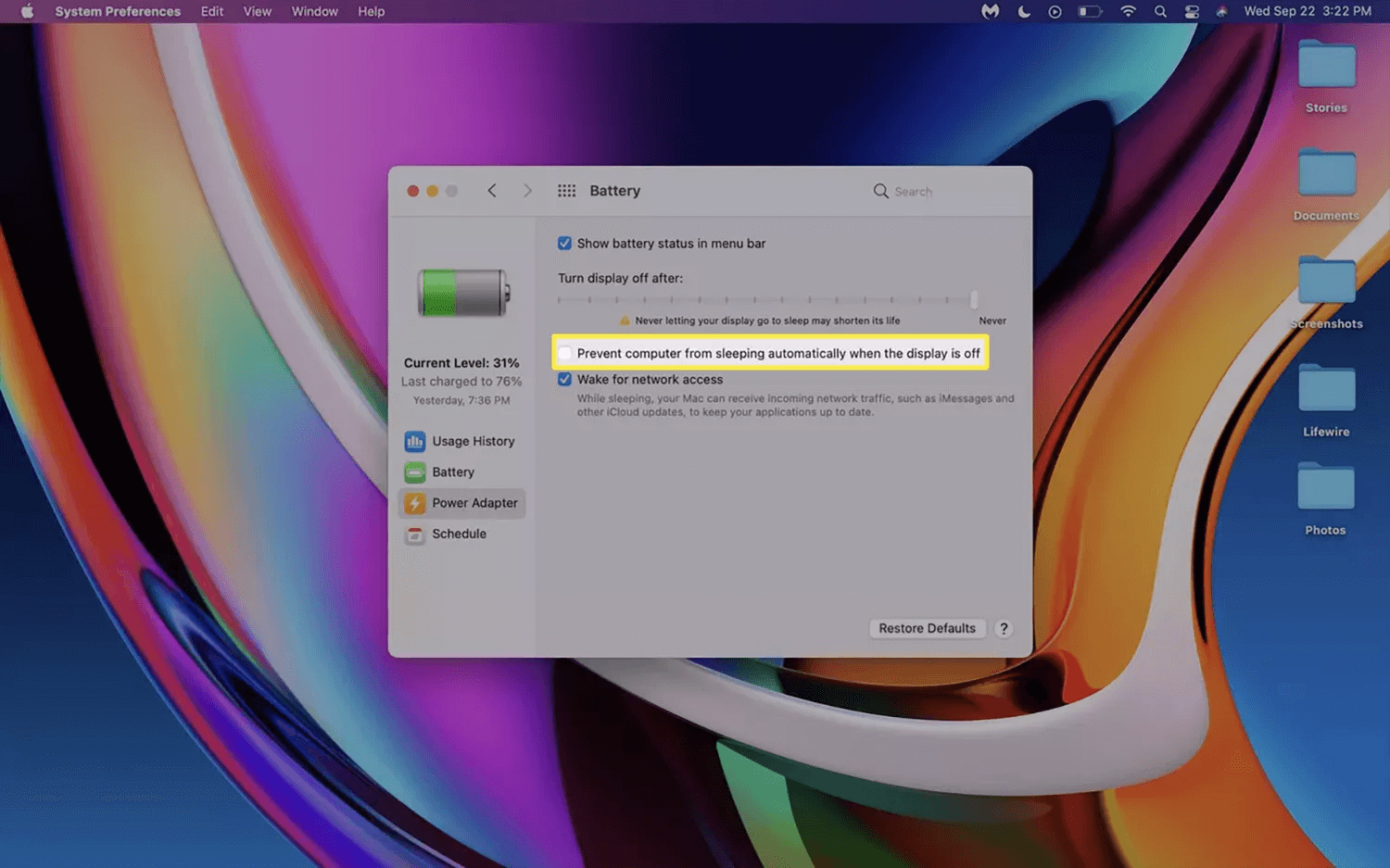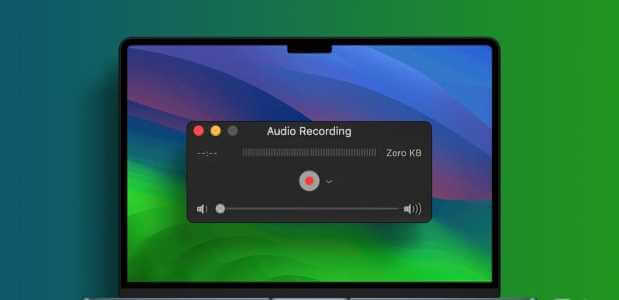В этой статье объясняется, как предотвратить переход MacBook в спящий режим при закрытии крышки.
что ты знаешь
- Системные настройки > Аккумулятор > Экономия энергии > Адаптер питания > Переместите ползунок в положение Начинать.
- После настройки параметров энергосбережения подключите MacBook к зарядному устройству и внешнему дисплею.
- Вам придется использовать стороннее приложение, чтобы ваш MacBook оставался в спящем режиме при закрытой крышке без подключенного дисплея.
Можно ли запретить MacBook переходить в спящий режим при закрытии крышки?
Да, хотя вам понадобится стороннее приложение, если вы не подключаете дисплей к своему MacBook. Теперь, если вы подключите к MacBook дисплей, клавиатуру и мышь, он будет работать как обычный Mac. Закончив работу, вы можете отключить всё, и ваш Mac снова перейдёт в спящий режим (чтобы он не оставался включённым, когда вы кладёте его в рюкзак и т. д.).
Как сохранить MacBook включенным, когда он выключен
Настройка устройства по умолчанию MacBook Спящий режим — это режим, когда крышка закрыта. Эта функция экономит электроэнергию, когда ваш MacBook подключён к электросети, и продлевает время работы аккумулятора, когда он не подключен. Если вы захотите выключить MacBook и использовать его без внешнего дисплея, он перейдёт в спящий режим. Мы рассмотрим это в разделе ниже.
Вам придется изменить некоторые настройки, чтобы предотвратить переход MacBook в спящий режим при закрытой крышке.
Примечание: Вам также потребуется подключить к MacBook клавиатуру и мышь или трекпад, если вы хотите продолжать пользоваться им, когда он закрыт.
- Нажмите Значок Apple в верхнем левом углу.
- Нажмите Системные настройки.
- Нажмите Аккумулятор.
- Нажмите محول الطاقة.
- Нажмите Слайдер И переместите его в Начинать.
- Установите флажок Предотвратите автоматический переход компьютера в спящий режим Когда экран выключен.
- Подключите MacBook к источнику питания.
- При необходимости подключите MacBook к внешнему дисплею с помощью адаптера.
- Теперь вы можете выключить MacBook, не выключая внешний дисплей.
Примечание: отключается дисплей самого MacBook, а не только внешний дисплей.
Совет: если вы хотите использовать MacBook в такой конфигурации постоянно, вы можете воспользоваться планировщиком сна Mac, чтобы он автоматически переходил в спящий режим ночью и просыпался утром.
Почему мой MacBook переходит в спящий режим, когда я закрываю крышку?
Ваш MacBook переходит в спящий режим при закрытии крышки по нескольким причинам, в зависимости от того, подключен ли он к сети или нет. При подключении к сети он переходит в спящий режим для экономии энергии и ускорения зарядки, поскольку в спящем режиме потребляет гораздо меньше энергии. При работе от аккумулятора он переходит в спящий режим при закрытии крышки для экономии заряда. Поскольку обычно MacBook не используется при закрытой крышке, по умолчанию дисплей отключается и MacBook переходит в спящий режим при закрытии крышки.
Самая распространённая причина, по которой вы хотите предотвратить переход MacBook в спящий режим при закрытии крышки, — это использование его с внешним дисплеем и клавиатурой. Apple делает это довольно простым, если следовать инструкциям из предыдущего раздела.
Можно ли запретить MacBook переходить в спящий режим с закрытой крышкой без экрана?
Apple предлагает только один способ предотвратить переход MacBook в спящий режим с закрытой крышкой: настроить параметры энергосбережения, подключить зарядное устройство и внешний дисплей.
В настройках аккумулятора или энергосбережения нет параметра, позволяющего MacBook оставаться в спящем режиме при закрытой крышке, если не подключен внешний дисплей. Это означает, что вам потребуется установить стороннее приложение, чтобы MacBook не переходил в спящий режим без подключенного внешнего дисплея.
Часто задаваемые вопросы:
В1: Как сделать так, чтобы MacBook не переходил в спящий режим при подключении к электросети?
Ответ: Укажите Системные настройки > Аккумулятор или энергосбережение > Адаптер питания > Отключить дисплей позжеПереместите ползунок в положение . Начинать Выберите Запретить компьютеру автоматически переходить в спящий режим при выключении дисплея.Не позволяйте вашему Mac перейти в спящий режим.
В2: Как предотвратить переход MacBook в спящий режим от аккумулятора?
Ответ: Если вы не хотите, чтобы ваш MacBook переходил в спящий режим по истечении определённого времени работы от аккумулятора, отключите эту настройку. Перейти к Системные настройки > Аккумулятор или Энергосбережение > Аккумулятор > Отключить дисплей позже > Переместите переключатель вправо, чтобы Начинать.
В3: Почему мой MacBook не переходит в спящий режим при закрытии крышки?
Ответ: Убедитесь, что включена функция отключения экрана. Перейти к Системные настройки > Аккумулятор или энергосбережение > Отключить дисплей позжеНа адаптере питания отключите функцию «Пробуждение по сети», если она включена. Также проверьте настройки пробуждения по Bluetooth; перейдите к Системные настройки > Bluetooth > Дополнительно > Снимите флажок Разрешить устройствам Bluetooth выводить этот компьютер из спящего режима.